Microsoft Word에서 쉽게 순서도를 만드는 방법은 다음과 같습니다.
모든 사람이 플로우 차트가 무엇인지 알고 이해하지 못합니까? 만드는 방법? 플로차트 란 무엇입니까?
순서도는 순서도, 다이어그램순차적 단계와 세부 과정으로 프로세스의 흐름을 설명하는 특정 기호가 있습니다. 특정 프로세스를 설명하는 플로우 차트의 기호는 비즈니스 프로세스, 프로그래밍 알고리즘 또는 표준 운영 프로 시저 (SOP)의 워크 플로우와 같은 복잡한 프로세스 플로우를 이해하는 데 도움이됩니다.
Microsoft Word에서 순서도를 만드는 방법
다음은 Microsoft Word에서 플로우 차트를 작성하는 방법입니다. 이 기사에서는 홀수 및 짝수의 간단한 순서도를 작성합니다.
1. 플로우 차트에 포함 된 기호에 대해 알아보십시오.
플로우 차트를 만들기 전에 시작하는 것이 좋습니다플로우 차트 자체의 기호와 그 용도를 알고 있습니다. 이를 위해 아래 그림을 봅시다. 다음은 자주 사용되는 일부 플로우 차트 기호 및 해당 기능입니다.

2. 그리기 캔버스 만들기
플로우 차트를 만들려면 플로우 차트를 만들어야합니다 캔버스 그리기 먼저 왜 문서에 배치 한 기호가 어수선하지 않도록합니다. 문서 작성시 실수가있는 경우 기호를 하나씩 이동할 필요가 없습니다. 당신은 단순히 이동 캔버스 그리기 그 안에 포함 된 모든 요소는 캔버스 그리기 . 많이 알지 못한다 캔버스 그리기 이거 야 이를 위해 어떻게 만드는지 봅시다 캔버스 그리기 다음과 같습니다.
1. Microsft Word를 연 다음 메뉴를 선택하십시오. 삽입 섹션을 클릭하십시오 모양s.

2. 다음을 선택하십시오 새로운 그리기 캔버스 하위 메뉴 하단에있는 모양. 아래 그림을보십시오.
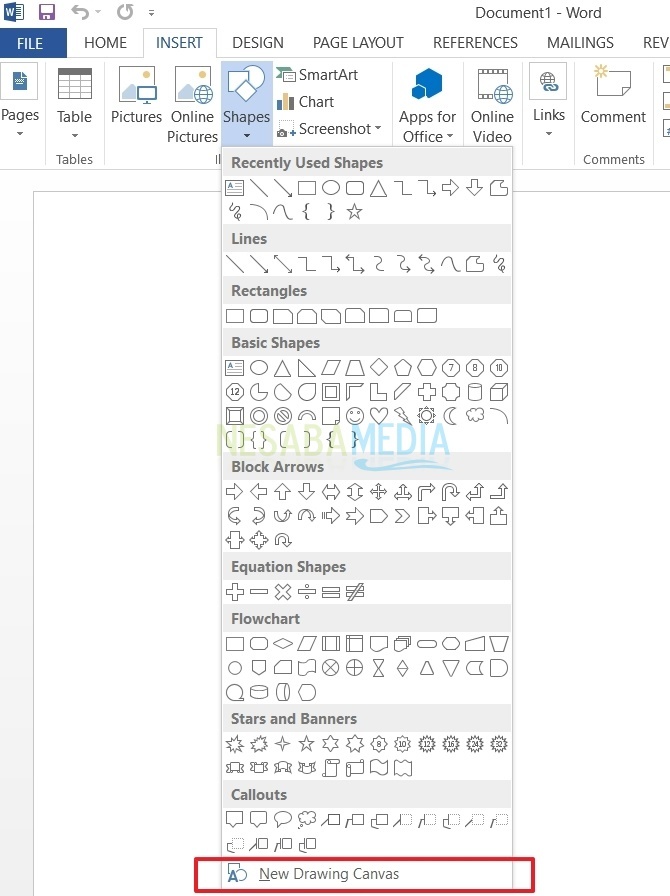
3. 아래 그림에주의하십시오. 여기에 예가 있습니다 캔버스 그리기.

3. 순서도 기호 삽입
1. 위의 메뉴 모음에서 삽입 그런 다음 선택 모양.

2. 다음과 같은 모양의 부분이 있습니다. 선, 사각형, 기본 도형, 등 플로차트를 만들려고하므로 섹션에서 필요한 기호 중 일부를 선택하십시오. 순서도. 위의 기호 모양과 사용법을 다시 고려하십시오. 플로우 차트 기호 중 하나에 커서를 놓으면 플로우 차트 기호를 볼 수도 있습니다. 필리h 모양 한 번에 하나씩 캔버스 그리기.

3. 이제 모양 선택을 마쳤 으면. 모양의 스타일을 변경할 수 있습니다. 섹션에서 아래쪽 화살표를 클릭하십시오. 모양 스타일. 필요에 따라 선택하십시오. 그러나 밝은 색상으로 깔끔하게 보입니다.

4. 이번에는 흰색 배경의 양식을 선택했습니다 국경 검은 색.

4. 텍스트 삽입
안에 텍스트를 삽입하는 두 가지 방법이 있습니다 모양 우리가 만든
1. 먼저 사진을 클릭해야합니다. 그런 다음 마우스 오른쪽 버튼을 클릭하여 대화 상자 팝업 메뉴가 나타납니다. 선택 텍스트 편집.
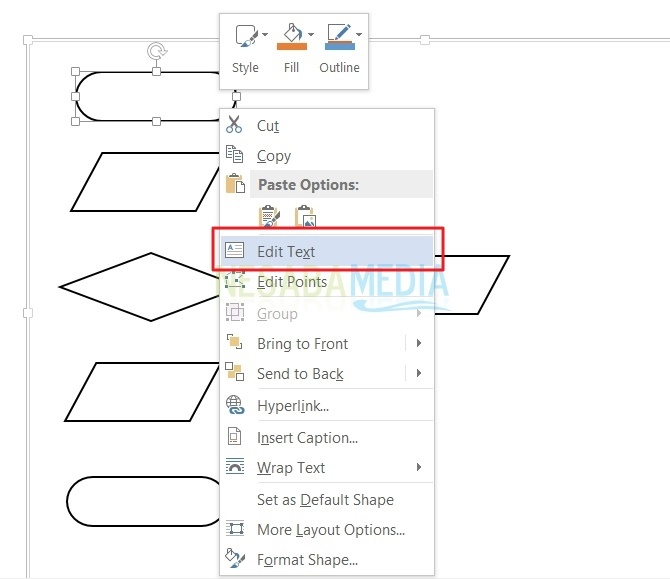
2. 텍스트를 추가하려는 도형을 두 번 클릭해도됩니다.
5. 라인 삽입
1. 위의 메뉴 모음에서 삽입 그런 다음 선택 모양.

2. 다음으로 Microsoft Word에서 제공하는 몇 가지 양식이 포함 된 팝업 메뉴 대화 상자가 나타납니다. 섹션에서 필요한 줄을 선택하십시오 라인.

3. 섹션에서 선의 색상과 모양을 조정할 수도 있습니다 모양 스타일. 트릭은 모양 스타일 섹션에서 아래쪽 화살표를 클릭 한 다음 순서도 요구에 따라 선을 선택하십시오.

짝수 및 홀수 순서도의 예
다음은 짝수와 홀수의 간단한 순서도 이미지의 예입니다.

어떻게 쉬운가요? 위의 방법은 많이 보이지만 사용되는 도구는 인서트 형. Microsoft가 제공 한 플로우 차트를 작성하는 데 시간이 오래 걸리지 않습니다. 모양 순서도. 희망적으로 위의 튜토리얼을 시험해 보시길 바랍니다.








